国旅手游网提供好玩的手机游戏和手机必备软件下载,每天推荐精品安卓手游和最新应用软件app,并整理了热门游戏攻略、软件教程、资讯等内容。欢迎收藏
网友胭话提问:ppt做立体字
ppt如何制作加厚的立体文字呢?很多人刚刚接触ppt不懂得怎么操作,下面小编就为大家带来了ppt制作加厚的立体文字教程哦。
1、制作立体字,我们需要用到PPT的艺术字命令,软件内置了多款的艺术字的样式,我们从中选择一款样式。建议用带阴影效果的。
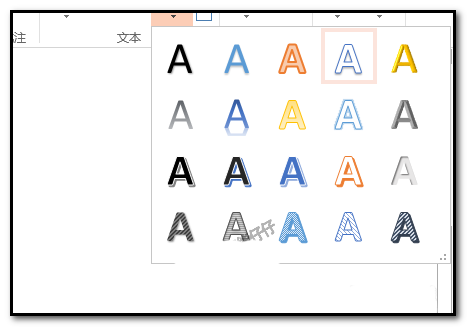
2、选择艺术字样式后,内容区上显出一个文本框,我们在框内输入目标文字,比如,B,调节字体大小
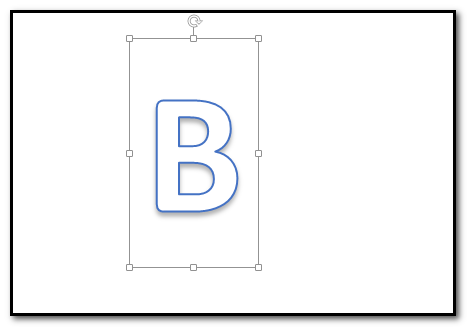
3、鼠标放在文本框的下边框,按住SHIFT+CTRL,这时,鼠标右上角显出一个小小的+号,然后,点住鼠标把文字复制并垂直向下移动。
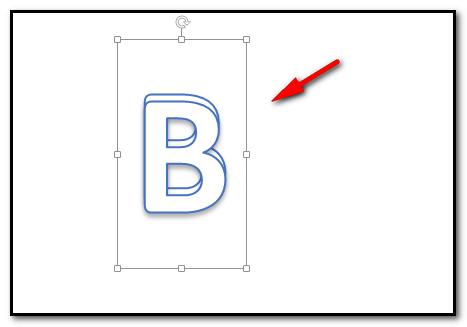
4、再按向上箭头,把复制的文字往上一点点地挪,使到两个文字上下紧帖在一起;再按向右箭头,按一下就好了。大家看下图中的效果。现在文字有了一点点的厚度。
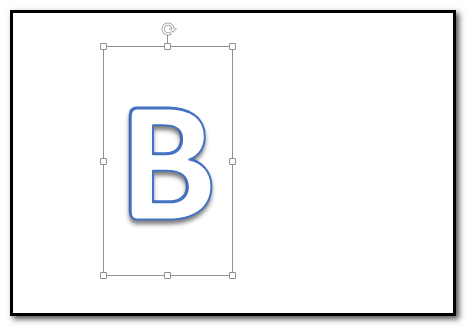
5、现在还不行,我们要再次重复操作上述的步骤。按住SHIFT+CTRL,把文字复制并垂直向下移动。再重复步骤4。
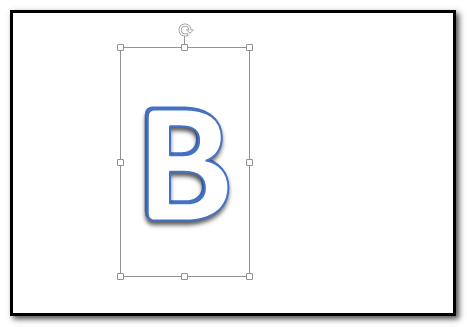
6、就按这样操作,我们要有耐心,重复不断的操作上述的操作步骤。最终使文字有了立体效果。操作上述步骤越多,文字越厚。朋友按自己实际需要来制作即可。
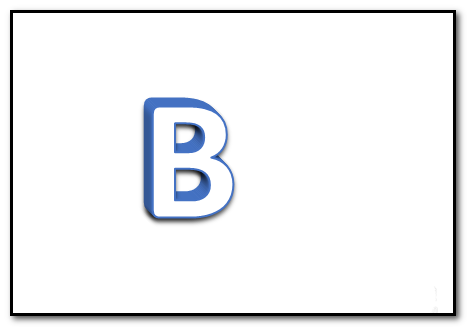
以上就是ppt制作加厚的立体文字教程,希望可以帮助到大家。
关于《ppt如何制作加厚的立体文字?ppt制作加厚的立体文字教程》相关问题的解答青柠小编就为大家介绍到这里了。如需了解其他软件使用问题,请持续关注国旅手游网软件教程栏目。
版权声明:本文内容由互联网用户自发贡献,该文观点仅代表作者本人。本站仅提供信息存储空间服务,不拥有所有权,不承担相关法律责任。如果发现本站有涉嫌抄袭侵权/违法违规的内容,欢迎发送邮件至【1047436850@qq.com】举报,并提供相关证据及涉嫌侵权链接,一经查实,本站将在14个工作日内删除涉嫌侵权内容。
本文标题:【ppt怎么制作厚度立体感字[ppt如何做立体文字]】
本文链接:http://www.citshb.com/class252053.html
